KVMスイッチは、1組のキーボード・ディスプレイ・マウスを複数のパソコンで共有して使用するための装置です。
KVMとは、「Keyboard(キーボード)」「Video(ビデオ)」「Mouse(マウス)」の略称であり、パソコン切替器やコンソールスイッチとも呼ばれています。KVMスイッチを使用することで、複数のパソコン間を簡単に切り替えることができ、1つのキーボード・ディスプレイ・マウスで複数のパソコンを操作することができます。これにより、デスクスペースの節約や作業効率の向上が図れます。
KVMスイッチは、複数のパソコンを1つのキーボード・ディスプレイ・マウスで操作できる装置です。KVMスイッチは、複数のパソコンを効率的に管理するための便利なツールです。

デスクにKVMスイッチを配置し、デスクトップパソコンとノートパソコンを接続します。KVMスイッチの操作ボタンやホットキーを使って、2台のパソコンの間を切り替えることができます。これにより、プライベート用のデスクトップパソコンの環境を仕事用のノートパソコンでも共有することができます。在宅勤務やテレワークなどの場面でも、効率的に作業することができます。

KVMスイッチは、一つのボタンを押すだけでデスクトップパソコンとノートパソコンの切り替えが可能です。また、一部のKVMスイッチでは、ホットキーと呼ばれる方法でも切り替えが行えます。ホットキーは、キーボードから特定のキー入力(例えば、【Ctrl】キーを2回連続で押すなど)で操作を行うことができる機能です。使いやすさや環境に応じて、ボタン操作とホットキー操作の両方が提供されているKVMスイッチを選ぶことができます。

KVMスイッチは、異なるOSを搭載した2台のパソコンを共有できます。例えば、WindowsとMacのパソコンを併用する場合でも、KVMスイッチを利用すればスムーズに切り替えが可能です。また、デスクトップパソコンとノートパソコンの組み合わせも柔軟であり、「Win/Win」「Win/Mac」「Mac/Mac」のような異なるOSの組み合わせでも問題ありません。
KVMスイッチを使うことで、複数のパソコンを効率的に切り替えながら利用することができます。以下に、KVMスイッチの使い方手順をご紹介します。紹介しているのは400-SW037の手順です。


まずは、共有するモニター、キーボード、およびUSBマウスをKVMスイッチに接続します。これにより、1つのディスプレイとキーボード・マウスを複数のパソコンで共有することができます。また、プリンターやWEBカメラなどの周辺機器もKVMスイッチに接続すれば、これらの機器もパソコン間で共有することが可能です。
デスクトップパソコンをHDMIケーブルでKVMスイッチに接続します。これなら1本のケーブルで簡単に接続することができ、ソフトウェアのインストールも必要ありません。
ノートパソコンをUSB Type-CケーブルでKVMスイッチに接続します。ノートパソコンを持ち出す際には、ケーブルを抜くだけで簡単に切り離すことができます。このように、便利なType-Cケーブルを使用することで、ノートパソコンの接続もスムーズに行えます。
KVMスイッチには数多くの種類や機能があるため、適切なKVMスイッチを選ぶことは重要です。以下では、KVMスイッチの選び方について詳しく解説いたします。
KVMスイッチを選ぶ際には、ポート数を確認することが重要です。一般的に、USBの増設ポートがないKVMスイッチでは、1〜2つのポートが多いです。しかし、一部のKVMスイッチは、各ポートにレシーバーを接続することで、ワイヤレスのUSBキーボードやマウスを使用することも可能です。
デバイスの端子とKVMスイッチのポートの種類が合わないと、正常に接続することができません。例えば、ディスプレイの接続にはHDMI、DVI、DisplayPortなどの異なる規格が存在しますので、使用するディスプレイの規格を確認し、KVMスイッチが対応しているかどうかを確認しておく必要があります。また、スピーカーやマイクなどのオーディオ機器を共有する場合には、KVMスイッチにステレオミニジャックなどの端子があるかどうかも確認しておくことが重要です。デバイスとKVMスイッチが適切に接続できるかどうかを事前に確認することで、スムーズな利用が可能となります。
一般的なKVMスイッチは、接続可能な台数が2台となることが多いです。ただし、3台以上のパソコンを接続できるタイプも存在し、4台や8台など、複数のパソコンを同時に切り替えて使用することができるKVMスイッチもあります。また、カスケード接続に対応したKVMスイッチを使用すると、1つのポートを枝分かれさせることで、台数をさらに増やすことができます。これは、ハブやコンセントのたこ足配線のようなイメージです。カスケード接続を使用すると、より多くのパソコンを効率的に接続できます。
一般的に、ほとんどのKVMスイッチはWindowsとMacのパソコンに対応しています。ただし、Macの場合、一部のKVMスイッチでは変換アダプタを使う必要がある場合があります。さらに、KVMスイッチの対応OSと接続するパソコンのOSのバージョンも確認しておくことが重要です。一部のKVMスイッチは特定のOSバージョンに対応している場合があるので、互換性を確認する必要があります。
KVMスイッチには、基本的にボックス型とケーブル一体型の2つの形状があります。ボックス型は、機能性や耐久性を重視したタイプで、長期間の使用にも耐えることができます。多くの場合、切り替えボタンやUSBの増設ポートなどが搭載されており、複数のパソコンを簡単に切り替えながら使用することができます。
一方、ケーブル一体型は、コンパクトでありながらコストパフォーマンスに優れています。ケーブルとスイッチが一体になっているため、取り扱いが簡単で設置スペースを取らずに使用することができます。また、ケーブル一体型のKVMスイッチは、比較的低価格で入手できる点も魅力的です。
機能性や耐久性を重視する場合はボックス型を、コンパクトさやコスト面を重視する場合はケーブル一体型を選ぶことがおすすめです。
作業効率を向上させるために、おすすめのKVMスイッチ・パソコン切替器をご紹介します。
Type-C出力のパソコンと、HDMI出力のパソコン2台を切り替えて、1組のHDMIディスプレイ・USBキーボード・USBマウス・USB機器2台で共有できるパソコン切替器。PC1側のType-CポートはUSB PD給電にも対応。
| タイプ | ボックス型 |
|---|---|
| 対応OS | Windows |
| 切替内容 | 入力2:出力1 |
| 解像度 | 最大 4K(60Hz) |
| 切替方式 | 本体ボタン切替 |
| 電源 | ACアダプタ |
| 価格 | ¥ |
WindowsとmacOSの混在環境でも使用可能な4K/60Hz対応のKVMスイッチ。
| タイプ | ケーブル一体型 |
|---|---|
| 対応OS | Windows |
| 切替内容 | 入力2:出力1 |
| 解像度 | 最大 4K(60Hz) |
| 切替方式 | 手元スイッチ切替 |
| 電源 | USB |
| 価格 | ¥ |
HDMIディスプレイ・USBキーボード・USBマウスに対応。手元切替スイッチで簡単に切り替えできるコンパクトなケーブルタイプKVM。
| タイプ | ケーブル一体型 |
|---|---|
| 対応OS | Windows |
| 切替内容 | 入力2:出力1 |
| 解像度 | 最大 WUXGA(1920×1200) |
| 切替方式 | 手元スイッチ切替 |
| 電源 | USB |
| 価格 | ¥ |
1組のUSBキーボード、USBマウスを2台のパソコンで共有できるパソコン切替器。パソコンの切替は、キーボードの「Ctrl」キーを2回押すだけで、簡単に切替可能。ワイヤレス接続のキーボードとマウスにも対応、チルトホイールを搭載した多機能マウスも使用できる。キーボードエミュレーション機能によって、切替後すぐにキーボードの操作が可能。Win、Mac両対応。専用ソフトウェア、AC電源不要。
| タイプ | ケーブル一体型 |
|---|---|
| 対応OS | Windows |
| 切替内容 | 入力2:出力1 |
| 解像度 | - |
| 切替方式 | ホットキー切替 |
| 電源 | USB |
| 価格 | ¥ |
1組のUSBキーボード・USBマウスを3台のパソコンで切り替えて共有。ホットキー切替対応でマグネットによるスチール面への固定が可能。
| タイプ | ケーブル一体型 |
|---|---|
| 対応OS | Windows |
| 切替内容 | 入力2:出力1 |
| 解像度 | - |
| 切替方式 | ホットキー切替 |
| 電源 | USB |
| 価格 | ¥ |
DisplayPortディスプレイ・USBキーボード・USBマウスに対応したKVM切替器。手元切替スイッチ付きでDisplayPort切替器としても使用可能。
| タイプ | ボックス型 |
|---|---|
| 対応OS | Windows |
| 切替内容 | 入力2:出力1 |
| 解像度 | 最大 4K(60Hz) |
| 切替方式 | 手元スイッチ切替 |
| 電源 | USB |
| 価格 | ¥ |
HDMIディスプレイ(4K)・USBキーボード・USBマウスに対応し本体切替スイッチで簡単に切替できるコンパクトなKVM切替器。
| タイプ | ボックス型 |
|---|---|
| 対応OS | Windows |
| 切替内容 | 入力2:出力1 |
| 解像度 | 最大 4K(30Hz) |
| 切替方式 | 本体ボタン切替 |
| 電源 | USB |
| 価格 | ¥ |
HDMIディスプレイ、USBキーボード・USBマウスに対応しUSB2.0ハブも切り替えできる操作性に優れたBOX型HDMI-KVMスイッチ(4ポート)。
| タイプ | ボックス型 |
|---|---|
| 対応OS | Windows |
| 切替内容 | 入力4:出力1 |
| 解像度 | 最大 WUXGA(1920×1200) |
| 切替方式 | 本体ボタン切替 |
| 電源 | ACアダプタ |
| 価格 | ¥ |
PS/2接続とUSB接続の両方に対応したデュアルインターフェース対応のパソコン自動切替器(8ポート)。
| タイプ | ボックス型 |
|---|---|
| 対応OS | Windows |
| 切替内容 | 入力8:出力1 |
| 解像度 | 最大 QXGA(2048×1536) |
| 切替方式 | 本体ボタン切替 |
| 電源 | ACアダプタ |
| 価格 | ¥ |
KVMスイッチの導入は、作業効率を向上させるための重要な一歩です。おすすめKVMスイッチを9商品紹介しましたが、これらの製品は高品質な映像とスムーズな操作を提供します。KVMスイッチを使えば、複数のパソコンを簡単に切り替えながら作業することができ、効率的な作業環境を実現できます。ぜひ、この記事を参考にして、快適でスマートな作業環境を構築してください。作業効率の向上と快適な操作を手に入れるために、ぜひKVMスイッチを活用してみてください。

ゴーゴーシンゴ
ハードシェルケースに仕分け用の部屋が付いた便利なポーチで、自立までするのがメリ

cocoaa1112
モバイルバッテリーの機能もあるので、ベビーライトとして不要になったらアウトドア

k.tyhas
メガネやアクセサリーなどはもちろんおしゃぶりや入れ歯、ストローやミキサーの

k.tyhas
かんたん拡張!机がおおきくなりました。工具不要でわたしでもかんたんに取り付けで

なこ
中の収納力に加え、ポケットがたくさんあって見た目以上に物がしまえます。出し入れ
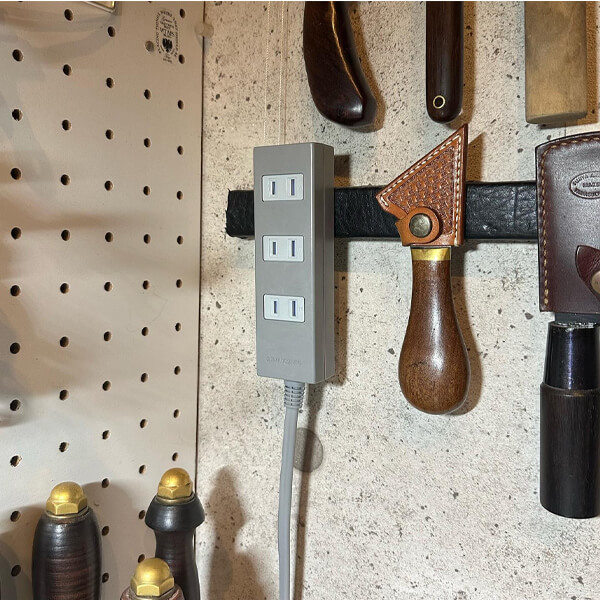
fujiya_artifact_…
グレー色を選びコンクリート打ちっぱなし風壁紙に色合いも合っていて存在感を消せ

ayacco.11
壁面に設置することもでき、角度も変えられるし、取り外しはできるし電球の色はチェ

akamo_n
秘密アイテムをこの度息子の部屋に設置!見て欲しいのは天井と床への設置面。2×
複数のパソコンを効率的に操作するためには、キーボードやマウス、ディスプレイを切り替える手間がかかることがあります。
そんな時に便利なのが、KVMスイッチです。KVMスイッチは、1組のキーボード・ディスプレイ・マウスを複数のパソコンで共有して使用することができる装置です。
作業効率の向上やデスクスペースの節約を実現するために、ぜひKVMスイッチの選び方や活用方法をご覧ください。